
Οι ενημερώσεις κώδικα των Windows για Meltdown και Specter θα επιβραδύνει τον υπολογιστή σας. Σε έναν νεότερο υπολογιστή με Windows 10, πιθανότατα δεν θα το παρατηρήσετε. Ωστόσο, σε έναν υπολογιστή με παλαιότερο επεξεργαστή - ειδικά εάν εκτελεί Windows 7 ή 8 - ενδέχεται να παρατηρήσετε μια αξιοσημείωτη επιβράδυνση. Δείτε πώς μπορείτε να βεβαιωθείτε ότι ο υπολογιστής σας λειτουργεί όσο το δυνατόν γρηγορότερα αφού τον ασφαλίσετε.
ΣΧΕΤΙΖΟΜΑΙ ΜΕ: Πώς επηρεάζουν τα ελαττώματα του Meltdown και του Spectre τον υπολογιστή μου;
Ό, τι κι αν κάνετε, μην αποφύγετε την εγκατάσταση των επιδιορθώσεων. ο Meltdown και Specter επιθέσεις είναι κακά - πολύ κακά. Τα Windows, macOS, Linux, Android, iOS και Chrome OS είναι όλα διορθωμένα για να διορθώσουν το πρόβλημα. Η Intel δεσμεύτηκε επίσης ότι θα συνεργαστεί με εταιρείες λογισμικού για να μειώσει τον αντίκτυπο στην απόδοση με την πάροδο του χρόνου. Αλλά αυτές είναι μεγάλες τρύπες ασφαλείας που πρέπει να διορθώσετε.
Αυτό δεν σημαίνει ότι πρέπει να αντιμετωπίσετε την επιβράδυνση, ωστόσο.
Αναβάθμιση σε Windows 10 (Εάν χρησιμοποιείτε Windows 7 ή 8)
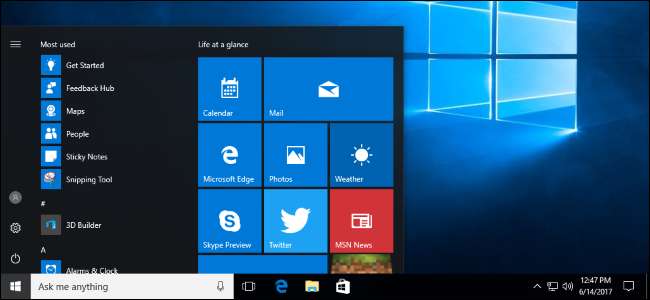
Δεν υπάρχει πρόβλημα: Η ενημερωμένη έκδοση κώδικα έχει καλύτερη απόδοση εάν χρησιμοποιείτε Windows 10. Ως Microsoft το θέτει, σε "υπολογιστές της εποχής του 2015 με Haswell ή [an] παλαιότερη CPU", "αναμένουν ότι ορισμένοι χρήστες θα παρατηρήσουν μείωση της απόδοσης του συστήματος". Ωστόσο, με τα Windows 7 ή 8 στο ίδιο παλαιότερο υλικό, «αναμένουν από τους περισσότερους χρήστες να παρατηρήσουν μείωση της απόδοσης του συστήματος».
Με άλλα λόγια, στο ίδιο υλικό, η Microsoft λέει ότι οι περισσότεροι άνθρωποι θα παρατηρήσουν επιβράδυνση στα Windows 7 ή 8, ενώ οι περισσότεροι άνθρωποι δεν θα χρησιμοποιούν τα Windows 10. Όπως εξηγεί η Microsoft: «Οι παλαιότερες εκδόσεις των Windows έχουν μεγαλύτερο αντίκτυπο στην απόδοση επειδή τα Windows 7 και τα Windows 8 έχουν περισσότερες μεταβάσεις πυρήνα χρήστη λόγω των αποφάσεων σχεδιασμού παλαιού τύπου, όπως όλες οι αποδόσεις γραμματοσειρών που πραγματοποιούνται στον πυρήνα. " Τα Windows 10 είναι πολύ νεότερο λογισμικό και έχει πολλές βελτιστοποιήσεις που δεν έχουν τα παλαιότερα Windows 7 και 8.
Η Microsoft μιλά για επεξεργαστές Intel, αλλά μπορεί να υπάρχει κάποια επιβράδυνση κατά τη χρήση CPU AMD. Η επιδιόρθωση Meltdown δεν ισχύει για συστήματα AMD, αλλά η επιδιόρθωση Specter ισχύει. Δεν έχουμε δει κανένα σημείο αναφοράς απόδοσης από συστήματα AMD, οπότε δεν γνωρίζουμε πώς έχει αλλάξει η απόδοση.
Αντί να αποφύγετε ή να απενεργοποιήσετε την ενημέρωση κώδικα, απλώς αναβαθμίστε σε Windows 10. Ενώ η πρώτη περίοδος δωρεάν αναβάθμισης τελείωσε τεχνικά, εξακολουθούν να τρόποι για να αποκτήσετε τα Windows 10 δωρεάν .
ΣΧΕΤΙΖΟΜΑΙ ΜΕ: Πώς να κάνετε τα Windows 10 να φαίνονται και να ενεργούν περισσότερο όπως τα Windows 7
Εάν δεν είστε οπαδός των Windows 10, υπάρχουν τρόποι για να το κάνετε λιγότερο ενοχλητικό. Μπορείς αποκτήστε περισσότερο έλεγχο στις αυτόματες ενημερώσεις των Windows 10 ή απλά ορίστε τις "Ενεργές ώρες" οπότε δεν σας ενοχλούν. Μπορείς απόκρυψη όλων αυτών των ενοχλητικών διαφημίσεων στα Windows 10 και Κάντε το να μοιάζει περισσότερο με τα Windows 7 , αν σου αρέσει. Δεν χρειάζεται καν να αγγίξετε το Windows Store - μπορείτε απλώς να συνεχίσετε να χρησιμοποιείτε την επιφάνεια εργασίας και να έχετε ένα σύγχρονο λειτουργικό σύστημα Windows που λειτουργεί πιο γρήγορα από τα Windows 7.
Αναβαθμίστε το υλικό σας

ΣΧΕΤΙΖΟΜΑΙ ΜΕ: Πώς να ελέγξετε εάν ο υπολογιστής ή το τηλέφωνό σας προστατεύονται από την κατάρρευση και το Specter
Σύγχρονοι υπολογιστές - δηλαδή, "υπολογιστές εποχής 2016 με Skylake, Kabylake ή [a] νεότερη CPU" - αποδίδουν καλύτερα με την ενημέρωση κώδικα από τους παλαιότερους υπολογιστές. Στην πραγματικότητα, η Microsoft λέει ότι "τα σημεία αναφοράς δείχνουν μονοψήφια επιβράδυνση, αλλά δεν περιμένουμε από τους περισσότερους χρήστες να παρατηρήσουν μια αλλαγή, επειδή αυτά τα ποσοστά αντικατοπτρίζονται σε χιλιοστά του δευτερολέπτου." Αυτό συμβαίνει επειδή αυτοί οι επεξεργαστές Intel διαθέτουν δυνατότητα PCID (Process-Context Identifiers) που βοηθούν την ενημέρωση κώδικα να αποδίδει καλύτερα. Χωρίς αυτήν τη δυνατότητα, πρέπει να γίνει περισσότερη δουλειά στο λογισμικό και αυτό επιβραδύνει τα πράγματα.
Εάν είστε περίεργοι εάν το σύστημά σας διαθέτει τη δυνατότητα που επιταχύνει την ενημέρωση κώδικα, σας συνιστούμε να κάνετε λήψη και εκτέλεση του InSpectre εργαλείο. Επίσης να σας πω αν ο υπολογιστής σας προστατεύεται από Meltdown και Specter ή όχι .
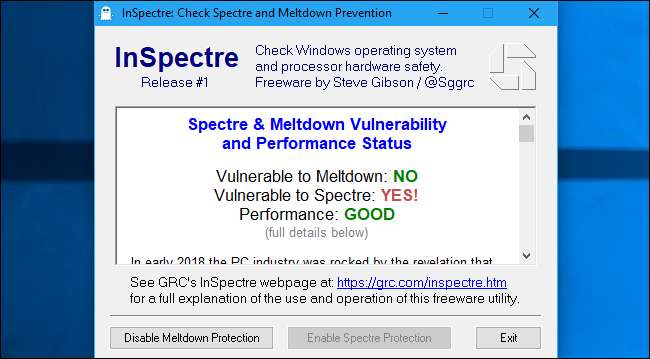
Εάν δείτε το "Performance: GOOD", έχετε έναν σύγχρονο υπολογιστή με τις κατάλληλες δυνατότητες υλικού και δεν θα πρέπει να δείτε μια αξιοσημείωτη επιβράδυνση. Εάν δεν το έχετε, έχετε έναν παλαιότερο υπολογιστή και μπορεί να δείτε κάποια επιπλέον καθυστέρηση. (Αν και θυμάστε, μπορείτε να επιταχύνετε τα πράγματα αισθητά αναβαθμίζοντας στα Windows 10, εάν δεν το έχετε κάνει ήδη.)
ΣΧΕΤΙΖΟΜΑΙ ΜΕ: Ο καλύτερος τρόπος εξοικονόμησης χρημάτων στην τεχνολογία: Αγορά μεταχειρισμένων
Εάν ο υπολογιστής σας δεν διαθέτει τις κατάλληλες δυνατότητες υλικού και πιστεύετε ότι λειτουργεί αργά, ο μόνος τρόπος για να παραμείνετε ασφαλείς και να επιταχύνετε τα πράγματα είναι να κάνετε αναβάθμιση σε νεότερο υλικό. Οι σύγχρονες CPU βλέπουν μια πολύ μικρότερη επιβράδυνση. Σκεφτείτε αγορά μεταχειρισμένου υλικού και πουλάτε τα τρέχοντά σας πράγματα αν θέλετε να εξοικονομήσετε χρήματα.
Απενεργοποιήστε την προστασία στο μητρώο των Windows, εάν επιμείνετε
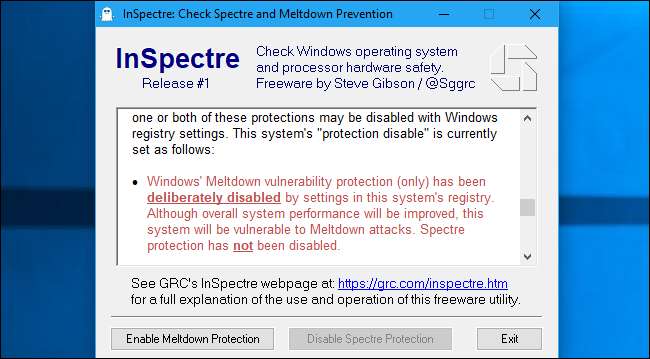
Τα Windows σάς επιτρέπουν να απενεργοποιήσετε την προστασία Meltdown και Spectre μετά την εγκατάσταση της ενημερωμένης έκδοσης κώδικα, κάνοντας το σύστημά σας ευάλωτο σε αυτές τις επικίνδυνες επιθέσεις, αλλά εξαλείφοντας την ποινή απόδοσης που συνοδεύει την επιδιόρθωση.
ΠΡΟΕΙΔΟΠΟΙΗΣΗ : Συνιστούμε ανεπιφύλακτα να μην το κάνετε αυτό. Ειδικά αν χρησιμοποιείτε Windows 10 σε σύγχρονο υλικό, δεν θα πρέπει να παρατηρήσετε επιβράδυνση. Ακόμα κι αν χρησιμοποιείτε Windows 10 με παλαιότερη CPU, η επιβράδυνση θα πρέπει να είναι ελάχιστη για τα περισσότερα άτομα. Και, εάν πιστεύετε ότι το σύστημά σας Windows 7 ή 8 είναι αισθητά πιο αργό, το καλύτερο που μπορείτε να κάνετε είναι να κάνετε αναβάθμιση σε Windows 10. Το Meltdown και το Specter είναι πολύ σοβαρά ελαττώματα ασφαλείας που θα μπορούσαν ενδεχομένως να αξιοποιηθούν από κώδικα που εκτελείται σε μια ιστοσελίδα στο φυλλομετρητής. Πραγματικά δεν θέλετε να χρησιμοποιήσετε ένα ευάλωτο σύστημα.
Ωστόσο, η Microsoft τα έκανε τροποποιήσεις μητρώου διαθέσιμο για κάποιο λόγο. Όπως το έθεσαν, η επιβράδυνση μπορεί να είναι ιδιαίτερα κακή με τις εφαρμογές IO (input-output) σε ένα σύστημα Windows Server. Σε συστήματα Windows Server, η Microsoft λέει "θέλετε να είστε προσεκτικοί για να αξιολογήσετε τον κίνδυνο μη αξιόπιστου κώδικα για κάθε παρουσία του Windows Server και να εξισορροπήσετε την ασφάλεια έναντι της αντιστάθμισης απόδοσης για το περιβάλλον σας." Με άλλα λόγια, μπορεί να θέλετε να απενεργοποιήσετε την ενημέρωση κώδικα σε ορισμένα συστήματα διακομιστών, αν είστε βέβαιοι ότι δεν θα εκτελέσουν μη αξιόπιστο κώδικα. Λάβετε υπόψη ότι ακόμη και κώδικας JavaScript που εκτελείται σε πρόγραμμα περιήγησης ιστού ή κωδικός που εκτελείται σε μια εικονική μηχανή θα μπορούσε να εκμεταλλευτεί αυτά τα σφάλματα. Τα συνήθη sandbox που περιορίζουν αυτό που μπορεί να κάνει αυτός ο κώδικας δεν θα προστατεύουν πλήρως τον υπολογιστή σας.
Μπορείτε να απενεργοποιήσετε την προστασία Meltdown ή Specter με το InSpectre εργαλείο που αναφέραμε παραπάνω. Για να απενεργοποιήσετε την προστασία Meltdown ή Specter, κάντε δεξί κλικ στο αρχείο InSpectre.exe και, στη συνέχεια, επιλέξτε "Εκτέλεση ως διαχειριστής". Στη συνέχεια, μπορείτε να κάνετε κλικ στα κουμπιά "Απενεργοποίηση προστασίας από κατάρρευση" και "Απενεργοποίηση προστασίας από φάσμα" για να ενεργοποιήσετε ή να απενεργοποιήσετε την προστασία. Επανεκκινήστε τον υπολογιστή σας αφού πραγματοποιήσετε αυτήν την αλλαγή. Εάν επανεκκινήσετε το εργαλείο InSpectre και μετακινηθείτε στο κείμενο στο πλαίσιο, θα δείτε μια κουκκίδα που σας λέει ότι η προστασία έχει απενεργοποιηθεί στο μητρώο. Μπορείτε να χρησιμοποιήσετε τα ίδια κουμπιά για να ενεργοποιήσετε ξανά την προστασία στο μέλλον, εάν αλλάξετε γνώμη.
Εάν θέλετε, μπορείτε επίσης να απενεργοποιήσετε την προστασία στο μητρώο. Εκτελέστε τις εντολές στην ενότητα "Για να απενεργοποιήσετε αυτήν την ενημέρωση κώδικα" αυτήν τη σελίδα υποστήριξης της Microsoft . Ενώ οι οδηγίες αφορούν τον Windows Server, θα απενεργοποιήσουν επίσης την επιδιόρθωση σε άλλες εκδόσεις των Windows. Επανεκκινήστε τον υπολογιστή σας μετά την αλλαγή των ρυθμίσεων μητρώου. Μπορείτε να ελέγξετε ότι η επιδιόρθωση είναι ενεργοποιημένη εκτελώντας το Λήψη-SpeculationControlSettings Σενάριο PowerShell. Εάν αλλάξετε γνώμη και θέλετε να ενεργοποιήσετε ξανά την προστασία στο μέλλον, εκτελέστε τις οδηγίες στην ενότητα "Για να ενεργοποιήσετε την επιδιόρθωση" στη σελίδα της Microsoft.
Πιστωτική εικόνα: ΒΛΑΔΓΡΙΝ /Σχυττερστοκχ.κομ.







